यह Microsoft Store त्रुटि अक्सर अस्थिर कनेक्शन के कारण होती है
- 0x00000190 त्रुटि कोड धीमे इंटरनेट और आपके विंडोज पीसी पर गलत तिथि और समय सेटिंग्स सहित कई कारणों से हो सकता है।
- आप 0x00000190 त्रुटि कोड को हल करने के लिए दिनांक और समय सेटिंग समायोजित कर सकते हैं और Microsoft Store कैश साफ़ कर सकते हैं।
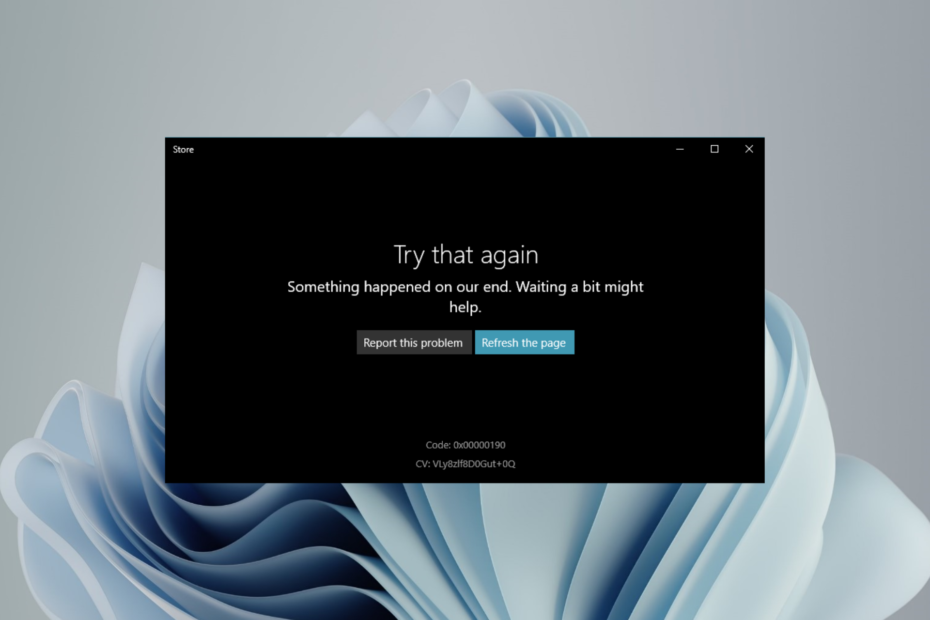
एक्सडाउनलोड फ़ाइल पर क्लिक करके स्थापित करें
यह सॉफ़्टवेयर सामान्य कंप्यूटर त्रुटियों की मरम्मत करेगा, फ़ाइल हानि, मैलवेयर, हार्डवेयर विफलता से आपकी रक्षा करेगा और अधिकतम प्रदर्शन के लिए आपके पीसी को अनुकूलित करेगा। पीसी की समस्याओं को ठीक करें और अब 3 आसान चरणों में वायरस हटाएं:
- रेस्टोरो पीसी रिपेयर टूल डाउनलोड करें जो पेटेंटेड टेक्नोलॉजीज के साथ आता है (पेटेंट उपलब्ध है यहाँ).
- क्लिक स्कैन शुरू करें विंडोज की उन समस्याओं को खोजने के लिए जो पीसी की समस्याओं का कारण बन सकती हैं।
- क्लिक सभी की मरम्मत आपके कंप्यूटर की सुरक्षा और प्रदर्शन को प्रभावित करने वाली समस्याओं को ठीक करने के लिए।
- रेस्टोरो द्वारा डाउनलोड किया गया है 0 इस महीने के पाठक।
त्रुटि कोड 0x00000190 आपके होने के कई कारणों में से एक है Microsoft स्टोर खोलने में असमर्थ आपके विंडोज पीसी पर। ऐप यह कहते हुए एक संदेश प्रदर्शित करता है हमारे अंत में कुछ हुआ। थोड़ा इंतजार करने से मदद मिल सकती है। त्रुटि कोड 0x00000190 अनुसरण करता है।
यह उपयोगकर्ता के अनुभव को प्रभावित करता है और आपको स्टोर से कोई भी ऐप और गेम डाउनलोड करने से रोकता है।
0x00000190 Microsoft Store त्रुटि का क्या कारण है?
0x00000190 Microsoft Store त्रुटि विभिन्न कारणों से हो सकती है; कुछ सामान्य हैं:
- अस्थिर इंटरनेट कनेक्शन – धीमा और अस्थिर इंटरनेट कनेक्शन Microsoft Store को ऐप्स डाउनलोड करने से रोकता है।
- सर्वर आउटेज - यदि Microsoft Store सर्वर किसी कारण से डाउन है तो आप एरर कोड भी प्राप्त कर सकते हैं।
- गलत दिनांक और समय सेटिंग – विंडोज़ पर समय तुल्यकालन मुद्दे आपको इंटरनेट-आधारित प्राधिकरण योजनाओं पर भरोसा करने वाले Microsoft Store जैसे संसाधनों और ऐप्स का उपयोग करने से रोकता है।
- दूषित Microsoft स्टोर कैश – भ्रष्ट Microsoft स्टोर कैश 0x00000190 सहित कई त्रुटि कोड ट्रिगर करता है।
0x00000190 त्रुटि के कारणों के बावजूद, इस Microsoft Store त्रुटि कोड से निपटना आसान है। यह मार्गदर्शिका Microsoft Store तक पहुँचने पर त्रुटि कोड 0x00000190 को हल करने के लिए सिद्ध समाधान प्रदान करती है।
मैं Microsoft Store में 0x00000190 त्रुटि को कैसे ठीक करूं?
1. विंडोज स्टोर कैश को रीसेट करें
- उपयोग खिड़कियाँ + आर लॉन्च करने के लिए शॉर्टकट दौड़ना कमांड विंडो।
- टेक्स्ट बॉक्स में निम्न आदेश टाइप करें और दबाएं प्रवेश करना चाबी।
wsreset.exe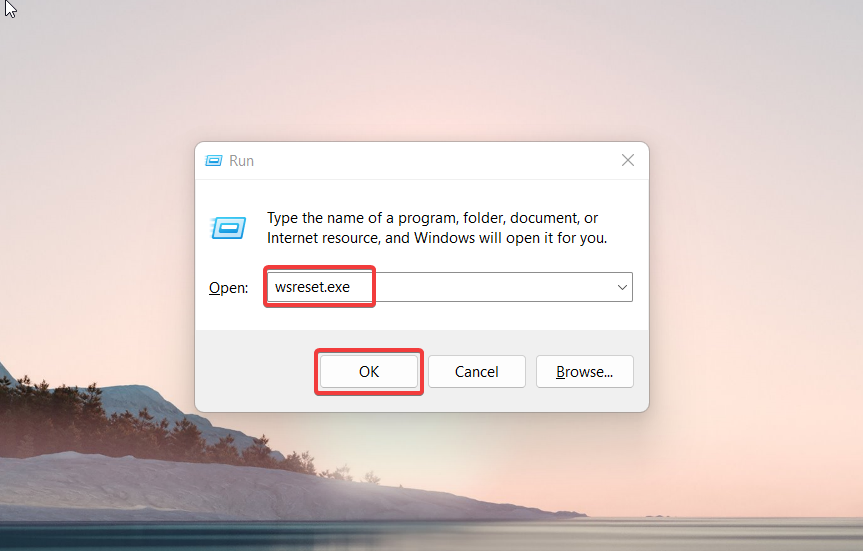
जैसे ही आप कमांड निष्पादित करते हैं, कमांड प्रॉम्प्ट स्वचालित रूप से स्क्रीन पर खुल जाएगा, और विंडोज स्टोर कैश रीसेट होना शुरू हो जाएगा। एक बार प्रक्रिया सफल होने के बाद, Microsoft Store स्वचालित रूप से एक संकेत के रूप में स्क्रीन पर लॉन्च हो जाएगा।
2. दिनांक और समय सेटिंग ठीक करें
- दबाओ खिड़कियाँ कुंजी प्रकार कंट्रोल पैनल सर्च बार में, और चुनें कंट्रोल पैनल खोज परिणामों से।

- तय करना द्वारा देखें ड्रॉप-डाउन करने के लिए बड़े आइकन और चुनें क्षेत्र.

- ए क्षेत्र स्क्रीन पर प्रॉपर्टीज विंडो खुलेगी। सुनिश्चित करें कि प्रारूप डायलॉग बॉक्स या तो सेट है Windows प्रदर्शन भाषा का मिलान करें (अनुशंसित) या अमेरीकन अंग्रेजी).
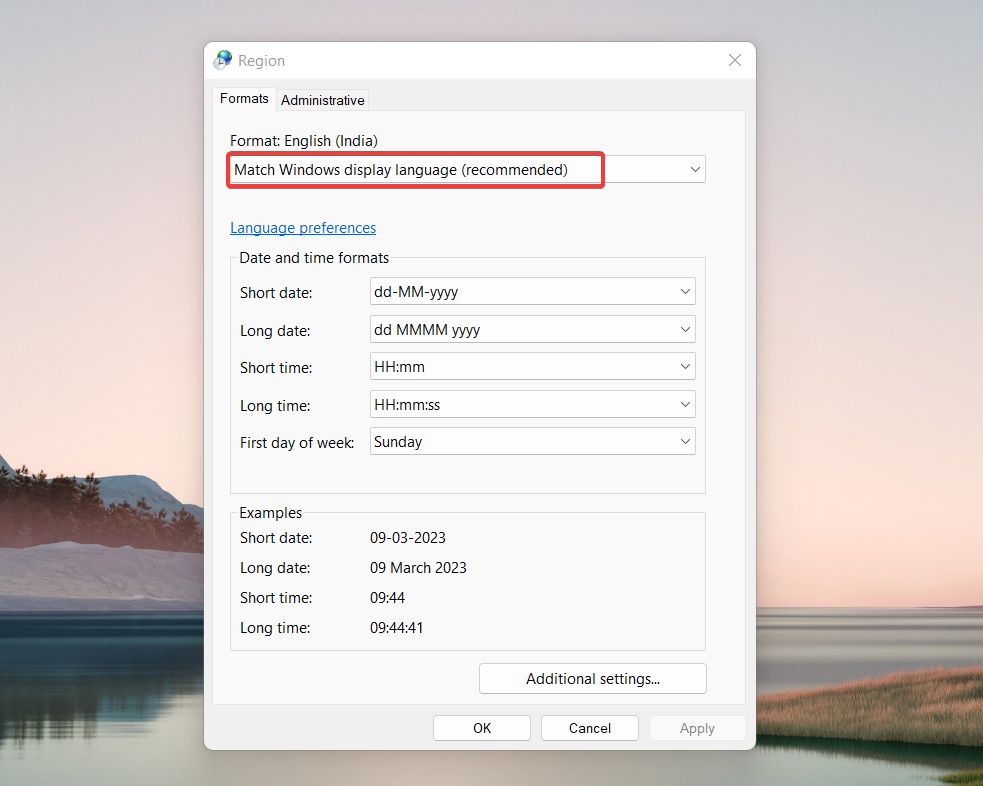
- अब, पिछली स्क्रीन पर वापस जाएं और तिथि और समय वर्ग।
- यदि प्रदर्शित दिनांक और समय गलत है, तो दबाएं दिनांक और समय बदलें बटन पर दिनांक और समय सेटिंग्स खिड़की।
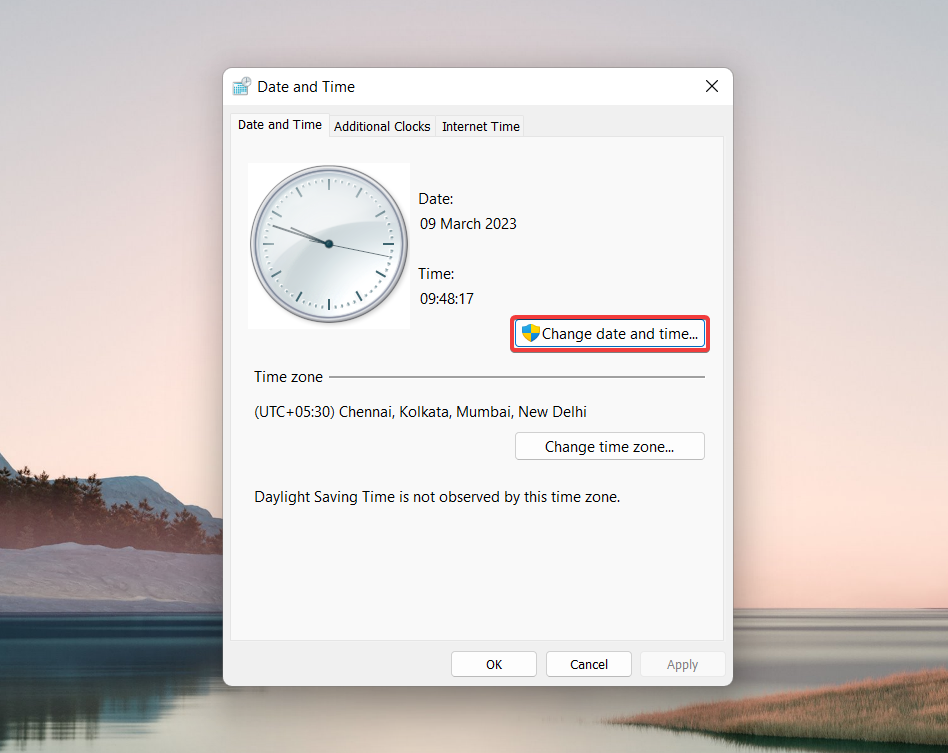
- टाइमर में सही तिथि निर्दिष्ट करें, और दबाएं ठीक परिवर्तनों को सहेजने और बंद करने के लिए बटन तिथि और समय खिड़की।
- त्रुटि कोड 0x8024500c: यह क्या है और इसे कैसे ठीक करें
- 0x800704C6: इस Microsoft Store त्रुटि को कैसे ठीक करें
- Microsoft सुरक्षा कोड नहीं भेज रहा है: इसे ठीक करने के 2 तरीके
- WSreset काम नहीं कर रहा है? इसे 5 आसान चरणों में ठीक करें
3. DNS सर्वर सेटिंग्स को संशोधित करें
- दबाओ खिड़कियाँ लॉन्च करने की कुंजी शुरू मेनू, टाइप करें कंट्रोल पैनल खोज बार में और प्रासंगिक खोज परिणाम का चयन करें।
- चुनना नेटवर्क और साझा केंद्र वर्ग।
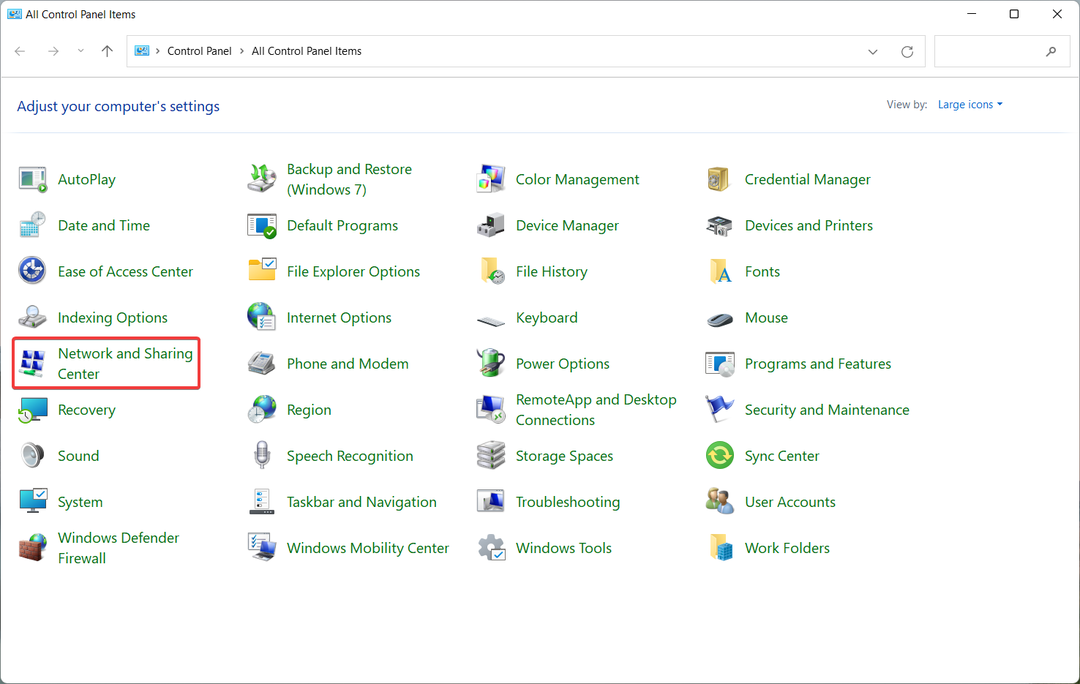
- चुनना अनुकूलक की सेटिंग्स बदलो बाएं साइडबार से।
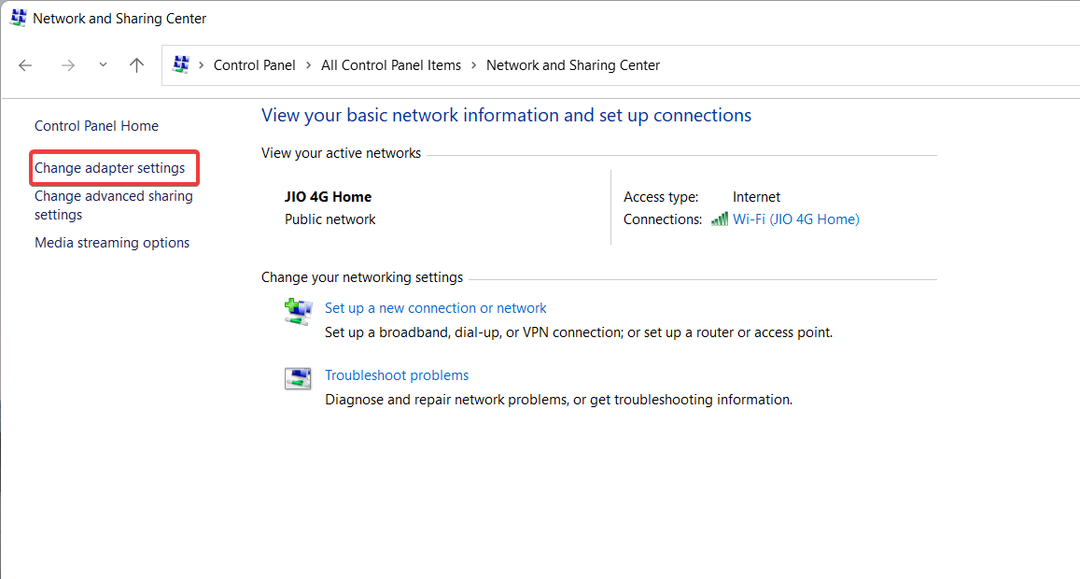
- राइट-क्लिक करें Wifi या ईथरनेट कनेक्शन और चयन करें गुण.
- यह खुल जाएगा वाई-फाई गुण खिड़की। डबल क्लिक करें इंटरनेट प्रोटोकॉल संस्करण 4 (टीसीपी/आईपीवी4) इसके गुणों तक पहुँचने के लिए।
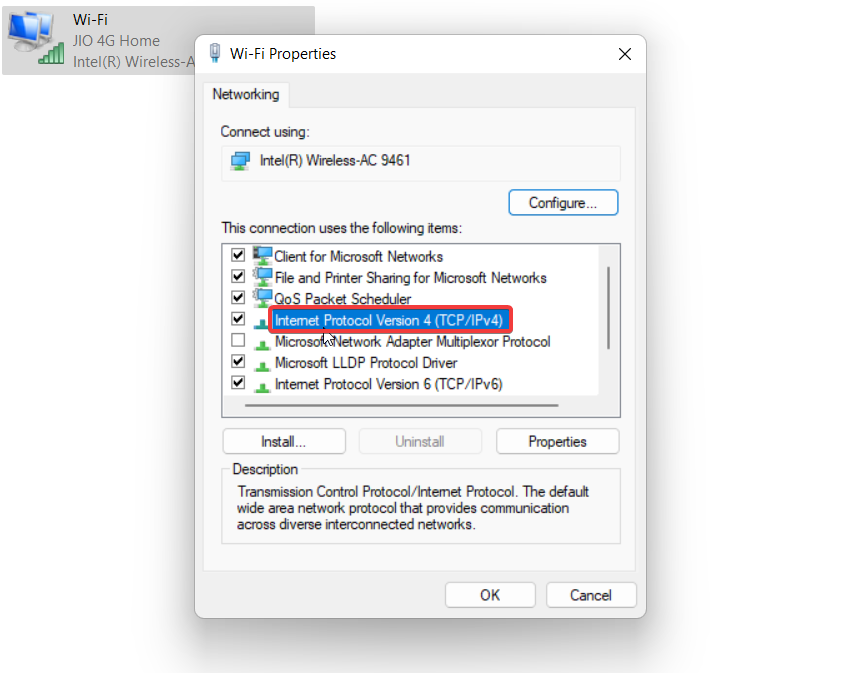
- में गुण विंडो, सक्षम करें DNS सर्वर पता स्वचालित रूप से प्राप्त करें और दबाएं ठीक परिवर्तनों को सहेजने के लिए बटन।
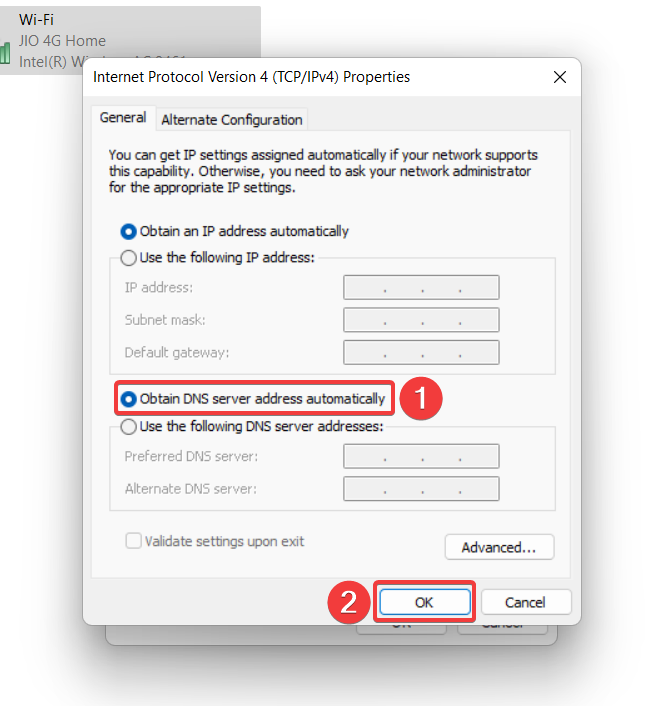
डीएनएस सेटिंग्स को संशोधित करने के बाद, विंडोज स्टोर को एक बार फिर से खोलें। अब आपको 0x00000190 त्रुटि कोड नहीं मिलेगा।
4. Microsoft स्टोर को फिर से पंजीकृत करें
- उपयोग खिड़कियाँ + एस लॉन्च करने के लिए शॉर्टकट खोज मेन्यू। प्रकार पावरशेल सर्च बार में और चुनें व्यवस्थापक के रूप में चलाएं, दाईं ओर स्थित है।

- क्लिक करें हाँ बटन पर उपयोगकर्ता क्रिया नियंत्रण आगे बढ़ने को कहा।
- कमांड प्रॉम्प्ट में नीचे दिए गए कमांड को टाइप या कॉपी-पेस्ट करें और दबाएं प्रवेश करना इसे निष्पादित करने की कुंजी।
Get-AppXPackage माइक्रोसॉफ्ट। विंडोज स्टोर | Foreach {Add-AppxPackage -DisableDevelopmentMode -Register "$($_.InstallLocation)\AppXManifest.xml"}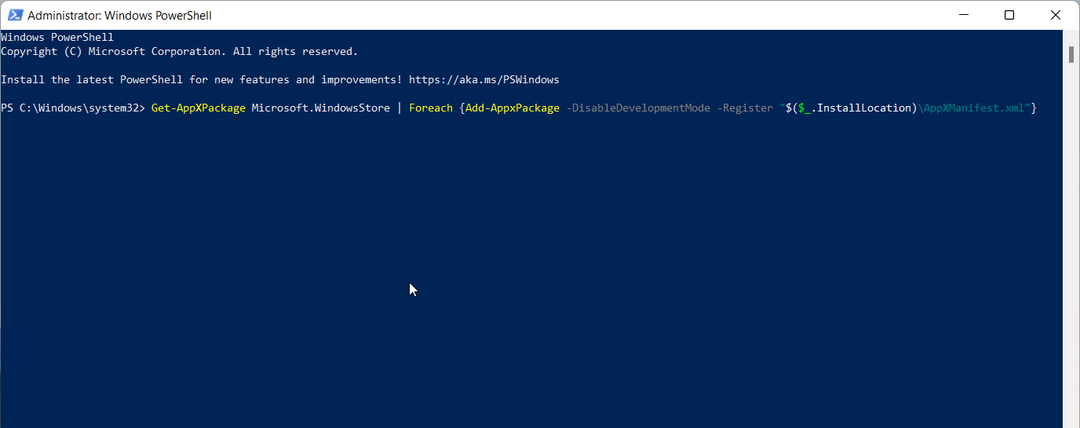
Microsoft Store के सफलतापूर्वक पुन: पंजीकृत होने तक प्रतीक्षा करें। एक बार हो जाने के बाद, PowerShell विंडो बंद करें और अपने सिस्टम को रीबूट करें। यह अंतर्निहित गड़बड़ और दूषित फ़ाइलों को ठीक करेगा और बदले में, त्रुटि को हल करेगा।
उम्मीद है, इस गाइड के समाधान आपके लिए 0x00000190 Microsoft त्रुटि कोड का समाधान करेंगे। आपको यह जानने में रुचि हो सकती है कि क्या करना है Microsoft स्टोर अवरुद्ध है आपके विंडोज पीसी पर। इनमें से किन विधियों ने आपके लिए Microsoft Store में 0x00000190 त्रुटि को हल करने में मदद की? हमें नीचे टिप्पणी में बताएं।
अभी भी समस्या है? उन्हें इस टूल से ठीक करें:
प्रायोजित
यदि ऊपर दी गई सलाहों से आपकी समस्या का समाधान नहीं हुआ है, तो आपके पीसी में विंडोज़ की गंभीर समस्याएँ आ सकती हैं। हम अनुशंसा करते हैं इस पीसी मरम्मत उपकरण को डाउनलोड करना (TrustPilot.com पर बढ़िया रेटेड) उन्हें आसानी से संबोधित करने के लिए। स्थापना के बाद, बस क्लिक करें स्कैन शुरू करें बटन और फिर दबाएं सभी की मरम्मत।


